Как из Windows 7 сделать терминальный сервер
Про АйТи и около айтишные темы
Как сделать из Windows 7 SP1 терминальный сервер
Я уже писал про “Как сделать из Windows 7 терминальный сервер?”, но с выходом Service Pack 1 для Windows 7, эта возможность исчезла. Но кул-хацкеры не дремлют и уже модифицировали новый файл termsrv.dll. Больше ничего не изменилось, так что можно брать старую инструкцию из первой статьи и новый файл termsrv.dll и превратить Windows 7 SP1 в сервер терминалов. Еще одна приятная новость. Добрые люди написали скрипт, который за нас все сделает. И так…
1. Скачать архив Windows7_SP1_RDPhack.7z
2. Запустить командную строку от имени администратора, перейти в папку с файлами из архива и запустить install.cmd с ключом multi. Ключ multi нужен, чтобы под одной учетной записью создавать несколько терминальных сессий. (Подробно описывал в первой статье в самом конце)
3. Перезапустить ПК
У меня все получилось с первого раза

Нашли опечатку в тексте? Пожалуйста, выделите ее и нажмите Ctrl+Enter! Спасибо!
Хотите поблагодарить автора за эту заметку? Вы можете это сделать!
26 мая 2011 в 14:22
51 комментарий на «Как сделать из Windows 7 SP1 терминальный сервер»
Вы можете подписаться на RSS-ленту комментариев или оставить трекбек для публикации «Как сделать из Windows 7 SP1 терминальный сервер».
всё отлично работает люди подключаються, но есть одно но как сделать так чтобы загружалась только одна программа и больше ничего? в вашей статье «Настройка TS RemoteApp в Windows 7» написоно скорее всего для win7 без сервис пака. думаю поэтому у меня нет вот этого «HKLMSoftwareMicrosoftWindowsNTCurrentVersionTerminalServerTSAppAllowList» что делать незнаю напишите плиз настойки для win 7 sp1. 64x и 32х битных версий.
Den
Den: ответил на Ваш вопрос в комментариях к статье «Настройка TS RemoteApp в Windows 7»
did5
Установил Windows 7 Ultimate SP1 x64. Не могу настроить доступ к компьютеру даже через 1 терминал. Во вкладке удаленный доступ нет раздела «Удаленный рабочий стол». До этого настраивал терминальный сервер на windows 7 без SP1, этот раздел был. Не пойму в чем причина, и где его влючить. Подскажите пожалуйста.
Iridium
Iridium, можно включить «Удаленный рабочий стол» через реестр, как это сделать написано в моей заметке «Как сделать из Windows 7 терминальный сервер?»
did5
Iridium я такое уже видел только на начальной поставь чистый windows скачай с офсайта и непарься. а описанная система реально роаботает жаль только что на 4 юзеров за одним компом но если погуглить можно на йти файл и на более юзеров.пишите помогу чем смогу если хелп нужна
Denis
Привет! А как оратно сделать из W7-SERVER-2008 в обычную W7,
не устаналиваются программы.
Александр
Александр, надо просмотреть файл install.cmd, и проделать обратную операцию для всех изменений в системе. Возможно, что Ваша проблема не связана с этими изменениями.
did5
Спасибо! Все работает с 1 раза. Выручили.
WIN7 макс. х64. Остановил службы, запустил inst.cmd. перезагрузил. Нет реакции. Запустил inst1, тоже самое. Прочитал предыдущую версию статьи. У меня нет тех файлов реестра, что в ней описывались т.е в HKEY_LOCAL_MACHINESOFTWAREPoliciesMicrosoftWindows NTTerminal Services у меня девственно чисто. ИЗ этого вытекает вопрос — что я делал не так. (Винда не оригинальная, но это ни в чем не выражается, пока).
Иван
Иван, запускать inst.cmd нужно запускать от имени администратора. Что написано в cmd после выполнения inst.cmd?
did5
Про права знаю. Из пож учетки администратора запускал. inst.cmd на что-то жаловался, по-моему на то, что в винде нет этой dll-ки. Вставил, и больше ни на что не жаловался.
Иван
Иван, из под учетки админа и от имени администратора это разные вещи, т.е. нужно то и то сделать. Проверил на своих Win 7 x64 — на всех есть файлы termsrv.dll и rdpclip.exe.
did5
Здравствуйте, что будем иметь в итоге, четыре одновременные удаленные сессии? Либо 3 удаленные + 1 локальная?
gal
gal, 3 одновременные сессии, 2 по RDP и одна через консоль. Но с помощью Remote Desktop Connetction Manager можно сделать все 3 удаленные
did5
В Windows XP настройку терминала производил через оснастку gpedit.msc. В Windows 7 попробовал произвести теже манипуляции через gpedit.msc, т.е. указал что запускать при подключении определенную программу. но толку нет- открывается в обычном режиме. в чем может быть загвоздка?!
Дмитрий
при попытке скачать архив, выдаёт «файл не существует»
Сергей
Сергей, поправил ссылку на файл
did5
Извиняюсь, в предыдущем сообщении не то имя указал.
Дмитрий
Дмитрий, вроде все верно
did5
Спасибо за ответ! То есть то что у меня айпи адрес из одних нулей нормально?
Дмитрий
Запускаю из командной строки install.cmd multi. Все без ошибок, но подключиться в консоли и через rdp под одним пользователем не могу. fSingleSessionPerUser в процессе выполнения скрипта устанавливается в 1. Что не так? Что еще проверить?
PS: в первый раз запускал install.cmd без ключа multi, может это как-то повлияло.
keyduk
did5, спасибо огромное на Максимальной все работает! А как быть с Домашней базовой!? подскажи если есть решение.
vasilyu87
vasilyu87, для редакции Домашная базовая решения нет. Только Про, Корп и Макс.
did5
did5, подскажи еще как сделать чтоб при запуске запускалась только 1С без рабочего стола! В групповых политиках ставил, толку нет!))
vasilyu87
Люди. вопрос не по теме. но все таки, подскажите, как в win 7 sp1 prof. убрать ограничение на число одновременных сетевых подключений.
Дмитрий
Дмитрий, единственный правильный способ — это купить Windows Server 2008 с терминальными лицензиями. Других вариантов нет.
did5
did5 Спасибо))) я думаю тогда мне и 2003 серверной хватит, чтобы обычный файловый сервер организовать.
Дмитрий
скажите, если у удаленного пользователя нет пароля на вход — это критично для подключения Rdp или можно как то обойти?
евгений
евгений, без пароля по RDP не подключиться и это никак не обойти.
did5
Нихрена не получается сделал всё по инструкции, скачал файлы, засунул в system32, установил install.cmd через строку и всё равно под 1 учёткой 1 пользователь. ( если не трудно кто нить помогите в скайпе login snugens3
спасибо все работает) но вот такой вопрос, при удаленном подключении в меню «пуск» отсутствует «завершение работы», эта кнопка есть в «безопасность windows» так собственно вопрос, как вернуть кнопку «завершение работы» удаленному пользователю? спасибо:)
s_shady3000
s_shady3000, для завершения работы или перезагрузки при подключении по RDP я использую комбинацию клавиш Alt+F4.
did5
Интересно, кто либо смог увеличить количество подключений более 3х, если да, подскажите как это сделать?
Murat
выдает следующую ошибку — «your operating system is not supported only for windows 7 build 7601», — моя система домашняя базовая SP1, для нее этот патч не годится??
Рустам
я подключил более 3 с первого раза.
Автору рэспэкт и уважуха.
Victor
Автору большое спасибо, до посещения данной статьи потратил пол дня. Патчил termsrv.dll, редактировал ключи в реестре, ничего не получалось, при входе второго пользователя сервис перестал отвечать, я терял сессию первого пользователя. Проблемы была в SP1.
Еще раз автору большой респект, от нас требуется только запустить bat-файл с ключом multi в командной строке запущенного от имени администратора, и всё вуаляя.
Ilyas
Почему-то в одном случае все заработало сразу. А в другом не получается подключиться. При подключении тут же выбрасывает.
ОС в обеих случаях установлена с одного и того же образа. Какие могут быть предложения?
Az
Столкнулся с проблемой. Всё сделал по инструкции, запустил батник, всё установилось хорошо. Подключаюсь со второго компьютера — тут же сбрасывает. Закинул старый файл, всё стало как было изначально (работать может только один пользователь). Нашел обновление, которое содержало файл termsrv.dll. Путем вычислений оказалось, что при установке обновления KB2984972 возможность работы нескольких пользователей оказывается невозможной. Вдруг кому пригодится.
Паша
Естественно это обновление надо удалить. Заходим в «программы и компоненты» далее в «просмотр установленных обновлений» находим это обновление и нажимаем удалить.
Паша
Windows 7 sp1 корпоративная этим методом не превращается в терминал-сервер. После патча исчезает возможность удаленного входа вообще, и система ведет себя оч странно (значек сетевого соединения в трее показывает что кабель отсоединен хотя сеть присутствует, комп теряет стабильность и т.д.) Вернуть обратно не смог, пришлось переставлять
Михаил
Паша спасибо тебе большое, зае**ался с этой проблемой биться, удалил это обновление(KB2984972) и все как по маслу!
did5.ru
Как из Windows 7 сделать терминальный сервер
Одна из последний бетаверсий Windows позволяла запускать два и более удаленных рабочих столов.
Далее, посчитав это неоправданной роскошью для рабочей станции, эту функцию из системы убрали:
по умолчанию к удаленному рабочему столу может подключиться только один пользователь.
НО! Все необходимые файлы так и остались в недрах Windows и включить их очень просто, если воспользоваться
этим патчем. Он быстро восстановит справедливость, разрешив несколько сессий (в том числе удаленных подключений),
а также предоставив возможность быстрого переключения между пользователями.
К вашему терминальному серверу, Windows 7 / Vista / XP Pro, можно будет подключить одновременно разные старые ПК типа 486 и Pentium 1,
и на них «запустится» Windows 7 /Vista / XP, Ofice XP-2003-2007, 1С, море офисных программ.
У вас пойдут программы которые требуют мощного железа, а не идут на устаревшем оборудовании. Как все это реализовать? В чем секрет?
В терминальном режиме (сеансе), когда все выполняется не на рабочей станции, а на терминальном сервере, который мы сделаем из Windows 7 / Vista /XP .
Вам нужно для небольшой организации поднять терминальный сервер под 1С, а Windows Server 2003/2008 нет под рукой? Читайте дальше.
Когда пользователи используют терминальное подключене, 1С не перекачивает файлы по сети, и поэтому работает намного быстрее.
И вам не надо делать постоянно апгрейд системы каждый год, как и у пользователей, так и у сервера.
Пример.
Из-под VMWare запущено 5 терминальных сеансов, т.е. 5 подключений разных пользователей
по RemuteDeskTop к «Терминальному Серверу» — основному ПК (итого 7 пользователей, посмотрите на загрузку проца) :

Рис. 1
Описание терминов и применение для старвых машин, можете найти например, по ссылке №12 (см. приложения в конце).
Там же экономческое описание выгодности терминалов.
Описание инсталяции.
Есть несколько вариантов установки и превращения Windows 7/Vista / XP Pro в Терминальный Сервер.
Эти два патча — одинаковы внутри. Это тот же, просто один идет с инсталятором, а второй как rar-архив.
Можете воспользоваться универсальным патчем для Windows 7/Vista / XP Pro : UniversalTermsrvPatch_20090425 (Win 7/Vista/XP)
(Он имет немного другой принцип работы.)
Или теми которые предназначены для XP Pro/sp1/sp2: WinXP_Pro-TerminalServer
Для sp3 и Vist’ы ссылки см. ниже или пользуйтесь универсальным патчем. Если у вас WinXP sp3 — используйте Termiserv_XPSP2-SP3_i386_2.1
Если у вас Win Vista Ultimate/Bissnes — используйте TermSrv-for_Vista
1. Если вы скачали версию патча с инсталяцией — (390 Кб) — то просто запустите ее.
— Прочитайте описание.Жмете «Дальше».
— На вопрос -«Хотие сделать Терминальный Сервер?» — нажимаете»Да».
— Где то через 10 секунд, Windows поймет что его на. кололи.
— На запрос Windows`a о желании восстановить прежние файлы (а то новые неизвестные) —
нажимайте смело «Отмена», а потом «Да», уверен.
Обязательно перезагрузка, чтобы изменения в системе вступили в действие.
Вышестоящая версия — запускной SFX-архив, если надо легко открывается в WinRar`e.
В нем прилагается скрин (jpg) с пятью удаленными подключениями (он же линк выше на скрин).
2. Или если вы скачали только архив патча для WinXP_Pro WinXP_Pro-TerminalServer (101 Кб),
там также есть возможность автоматической установки.
Установка с архива:
— распаковать в любую папку.
— запустить Install.bat
— Где то через 10 секунд, Windows поймет что его развели.
— На запрос Windows`a о желании восстановить прежние файлы (а то новые неизвестные) —
нажимайте смело «Отмена», а потом «Да», уверен.

Если у вас не выскакивает окошко «Защиты файлов Windows», и dll-ка не заменяется на нужный,
попробуйте запустить все это в безопасном режиме.
После перезагрузки Все работает!
В инсталяции есть:
1. Bat-файл, который заменит вашу dll, на такую которая поддерживает многочисленные
удаленные подключения по Remute DeskTop. Ваш оригинал сохраняется как *.bak файл.
2. Собственно — termsrv.dll версия 5.1.2600.2055. Это та самая dll-ка из бета версии (размер 215 Кб)
3. REG-файл, который разрешает количество подключений до 999 999. См. в конце прим. № 1.
4. Инструкции на русском (моя) и английском (не моя).
Постараюсь описать полнее как делать, что и как я делал, с рисунками.
Когда есть несколько вариантов как выполнить ту же работу — опишу.
Если вы тюбите тестировать и пробовать рекомендую на голую или чистую систему установить следующую прогу.
Называется ShadowUser 2.5 Pro, Этим вы обезопасите себя от сбоя или любого непрвильного действия..
Восстановление системы за 1 минуту до исходного состояния.
Там есть описание и можете её скачать. Русифицирована, и в комплекте все что надо для работы.
Сначала выше скачиваете патч WinXP_Pro-TerminalServer для изменения WinXP Pro в терминальный сервер.
Запускаете удобным вам вариантом (см. выше как устанавливать патч, п.1 или п.2).
Перезагружаете ПК. И дальше по ниже следующей инструкции.
1. Добавить новых пользователей
Добавим пользователей, 5-10, или хоть 50, сколько вам надо .
Пуск => Настройка => Панель Управления => Учетные записи пользователей = >
= > Создание учетной записи => => Ввести имя пользователя ( на английском ) => Дальше =>
= > Выбор типа учетной записи — выбрать тип «Ограниченная запись» => Создать учетную запись =>
= > Щёлкнуть на созданом пользователе => В его свойствах обязательно задать пароль ( тоже на английском )
 .
.
Рис. 2
В итоге у вас должно получится нечто следующее:

Рис. 3
Там же нужно настроить «Изменение входа пользователей в систему».
Выставить две галочки и нажать «Примененение параметров»

Рис. 4
Все по этому пункту.
Или, для продвинутых пользователей, советую короткий путь:
ПКМ на моем ПК => Управление ПК => Служебные программы =>Локальные пользователи =>
Пользователи => Новый пользователь.
Может и не понятно сначала , зато проще и быстрее, и компактнее — все в обдном флаконе .
Примечание для одаренных:
если вы не знаете что такое ПКМ, то вы ошиблись сайтом. http://google.com/ расположен в другом месте.
ПКМ- правая клавиша мышки, ПК — твой компутер, есть такой значек на твоем рабчем столе ;)))
 .
.
Рис. 5
Насчет галочек в свойствах нового пользователя — нужно выставить так как на рисунке. Думаю понятно почему.
И еще обязательно настроить Изменение входа пользователей в систему так как описывалось выше.
Это нужно для смены пользователей и нормальной дальнейшей работы.
ЗЫ: может кому надо чтобы окно входа в систему было обновременно как в Windows 2000, можете написать.
Я знаю один способ, но он не работает так как надо. Поэтому его опускаю.
2. Разрешим удаленное подключение к вашему ПК.
А. В свойствах системы:
ПКМ на мой ПК => Свойства => закладка «Удаленные сеансы» => поставить галку
«Разрешить удаленный доступ к этому компьютеру».
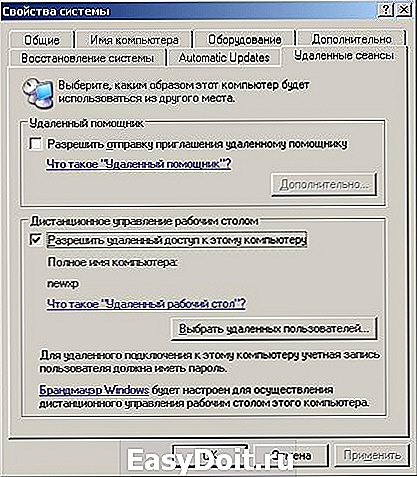
Рис. 6
После этого нужно жать на кнопку » Выбрать удаленных пользователей »
И делаем все по рисунках.
Б. В окне » Пользователи удаленного рабочего стола «, жмем кнопку » Добавить «

Рис. 7
В. В окне » Выбор: Пользователи » — жмем » Дополнительно «

Рис. 8
Г. В следующев окне выбираем » Поиск «, и у вас повляется списочек пользователей,
которые заведены в вашей системе.

Рис. 9
Д . Дружно выделяете окна поиска , тех кто вам нужен, и жмем » ОК «.
Потом вы попадаете в предыдущее окно выбора , вы уже соответственно выбрали ваших пользователей, подтверждаете выбор — еще раз » ОК «.
И чтобы все это применить в последний раз в окне » Пользователи удаленного рабочего стола «, жмем кнопку » ОК «
И ваши пользователи добавляются в список пользователей, которые имеют право на подключение к
удаленному рабочему столу — т.е. к вашему WinXP Pro, серверу терминалов.
А теперь одним предложением то, что описано выше и показано на рис. 4-9:
Через кнопку » Выбрать удаленных пользователей «, в новом окне «Добавить» этих пользователей через » Поиск «.
Примечание:
Есть еще вариант, более длинный, описывать его детально не буду.
Если вы выполнили все как описано выше, и вам интересно, можете попробовать.
Зайдете для проверки по нижеуказаному пути, то увидите, что там уже все тоже отмечено:
Пуск –> Настройка -> Панель управления -> Администрирование -> Управление компьютером — >
Служебные программы -> Локальные пользователи и групп -> Пользователи -> открываем Свойства пользователя ->
Членство в группах -> Добавить -> Дополнительно -> Пользователи удаленного рабочего стола.
3. Создаем удаленное подключение.
Из под VM Ware устанавливаете и запускаете WinXP.
Настраиваете cвязь с хостом (вашей машиной).
Что такое VM Ware, как устанавливать Windows, как настроить IP — выдолжны знать. Иначе ищите в Google.com,
А. Вместо VMWare, если вы хотите использовать реальные машины (например на работе) — пожалуйста.
Вы должны быть в одной рабочей групе, одноранговая сеть, без домена, например WorkGroup или MSHOME.
Устанавливаете разные IP, например ваш 192.168.0.1, виртуальной (реальной второй) машины 192.168.0.2
IP адреса желательно что бы были статические, или делать привязку по МАС-адресу сетевой карты.
В при подключении данного ПК с терминальным сервером к домену, одновеменная работа нескольких пользователей будет блокирована.
При выводе ПК из домена, на нем, по видимому, остаются примененные политики домена, и паралельная работа в терминальном режиме
не возобновится. Перед такими экспериментами или другими всегда делайте бек-ап раздела с рабочей версией ОС.
Б. Подключаю стандартно: Пуск => Программы => Стандартные => Связь => Подключение к удаленному рабочему столу
Или коротким путем: Пуск => Выполнить => mstsc.exe
Если вы используете Линукс, то вы можете подключаться через rdesktop или krdc.
А если у вас старый комп, и на нем стоит Win 95/98/Me/2000, то в этом случае, для подключения к серверу,
вам нужно скачать эту программу от MS — «Подключение к удаленному рабочему столу»
Запускается такое окно:

Рис. 10
В. Нажимаем » Параметы «, оно изменяется и стает следующим:

Рис. 11
Г. На закладке » Экран » выбираете нужное вам разрешение и битность:

Рис. 12
Д. Если вам нужно чтобы с удаленной машины к вашему терминальному серверу подключались и запускали
некоторую конкретную программу — нужно в закладке » Программы «

Рис. 13
При подключении запустится указаная программа.
Например, после запуска настроек типана Рис. 13, мы видим на Рис.1, что у User3 — запущен только «mspaint.exe» — редактор MS Paint.
Е. Потом на первой закладке » Общие » выбираете » Сохранить как «, и например сохраняете файл настроек на рабочий стол.
Таким образом создаю и сохраняю настройки удаленного доступа — для подключения типа по ярлыку.
Его потом можно через ПКМ => Изменить .
Ж. Ну и для собственно подключения жмем «Подключить». Вуа-ля
У вас должно быть подключение типа того что на Рис. 1. Если вы все правильно сделали, то у вас должно подключится.
Если нет, прочтите инструкцию еще раз, посмотрите что не так сделали.
И ищите ответы на форумах — например см. ссылки №2 и №9 (ниже примечаний).
1. У МЕНЯ НИЧЕГО НЕ РАБОТАЕТ ! Что делать?
Есть случаи, когда на некоторых WinXP Pro, при подключении, невозможно залогинится больше чем 1-му пользователю.
Непонятны причины — может руки кривые. не обижаться :). В таком случае проверьте и выполните все в этом пункте.
Сначала, нужно настроить (проверить) количество удаленных подключений.
Количество терминальных сесий увеличивется разными способами.
а . Устанавливаем количество подключений сервера:
Пуск -> Выполнить –> набираем gpedit.msc -> Конфигурация компьютера -> Административные шаблоны ->
Компоненты Windows -> Службы терминалов -> Ограничить количество подключений -> Включен ->
Разрешено подключений сервера терминалов = 999999 –> Применить.
б. Через реестр можно изменять, то же самое, или вручную, кто понимает как.
Или скопировать в блокнот, сохранить с расширением *.reg . Пример рег-файла:
в Если у вас проблема с терминальным подключением свыше 1-го человека, и/или не вышло сделать несколько подключений,
тогда попробуйте сделать в реестре указаные ниже изменения.
HKEY_LOCAL_MACHINESYSTEMCurrentControlSetControlTerminal ServerLicensing CoreEnableConcurrentSessions=1
Или сразу фрагмент рег-файла:
[HKEY_LOCAL_MACHINESYSTEMCurrentControlSetControlTerminal ServerLicensing Core]Поищите во всем реестре «EnableConcurrentSessions». И там где оно =0*, выставьте =1.
В разных версиях дистрибутивов (EN, RUS, . ) расположение этого параметра в ветке реестра может отличаться.
Этот параметр обязателен. Если у вас такого значения нет, создайте его. Тип «REG_DWORD».
Если стоит параметр =0, то возможно только 1-но подключение, а при удаленном подключении выбрасывает предыдущего пользователя
Хотя при этом, возможен баг который трудно лечится — проблема с подключениями мах=3 пользователя (описывается ниже)
Лечится только заменой дистрибутива, ваш тогда кривой, и ищите другой. У меня при експериментах на 1 из 3-х так и не пошло.
Т.е. такое бывает. В чем его особенность — не знаю. Делал как положено. Ищите другой установочный компакт.
Изменение параметра EnableConcurrentSessions, с «0» на «1», давало только максимум 3 подключения.
Импортирование с рабочей терминальной версии Винды веток реестра, в Винду с такой проблемой, саму проблему не решило.
Т.е. можно предположить что решение кроется грубже или в другом месте — т.е. может какие то политики, права, обновления .
* При проверка на машине где было произведено много (больше 5) подключений обнаружил,что EnableConcurrentSessions=0.
Резнятся также Аппаратно-зависимый уровень (HAL)(см. Выполнить => msinfo32 ) :
Версия = «5.1.2600.0 (xpclient.010817-1148) — пошло много подключений, EnableConcurrentSessions = 0/1, нет разницы.
Версия = «5.1.2600.2180 (xpsp_sp2_rtm.040803-2158)» — максимум 3 подключения, и то при EnableConcurrentSessions=1
г. Если все это не помогло просмотрите и/или попробуйте запустить этот рег-файлот TS-Free.
Может он внесет нужные изменения в реестр вашей ОС, для запуска терминального режима.
Вся эта фишка описаная в статье не будет работать если ваша машина в домене. Это типа ограничения самой Винды.
Есть еще такое рассуждение:
У вас стоит SP2, в нем есть брандмауэр и он у вас включен.
Проверте в настройках вашего брандмауэра, разрешено ли в нем к вашей Терминальной Винде подключение удаленного пользователя.
Если нет разрешения — вас просто выкинет, или недопустит к сеансу.
Вариант, еще такой — у вас стоит файервол, который блокирует все порты, кроме пары стандартных.
Тогда у вас заблокирован порт, через который происходит подключение к удаленному рабочему столу (ваш терминальный сервер).
Ищите настройки в реестре, используйте мониторинг системы — реестра и/или файлов — RegMon или FileMon.
И не надо вопить «У меня не получается. «, повтори все, что описано во всем этом пункте, еще раз.
А если и в этом случае не работает — поможет загрузка из LiveCD, и дальше могучая команда » format C: «.
По видимому все дело в драйверах brain.sys и handy.sys, и эта проблема для вас без посторонней помощи вообще не имеет решения.
Читающий да уразумеет. англицкий и не только. :)))
Решительно сносите Винду, смотрите на нее — как на убожество и переходите на нормальный дистрибутив Линукса, например Gentoo или на Ubuntu.
Линукс имеет гораздо больше фактических возможностей как по работе в сети, безопасности, удаленных подключениях;
Вы теперь свободны — вы не ограничены платным ПО!
ЗЫ: Для разных нужд использую Линукс, разные сборки.
2. Разные ограничения или лимиты.
а. Ограничение одновременно открытых файлов.
Если у вас получилось подключить например 5-15 чел., а потом нет подключений (например для терминальной 1С),
возможно это связано с ограничением одновременно открытых файлов. Основано на этом.
Например:
при запуске 1С (сетевой) любые 5 пользователей входят!
При попытке подключить шестого — идет загрузка глобального модуля программы и базы вместе с индексами,
и где-то на 60-70% загрузки выдает несуществующую ошибку открытия индексного файла (предел достигнут),
с последующим вылетом из 1С и указаниями о необходимости восстановления индексов в монопольном режиме.
Стоит только отрубить одного из юзеров — другой может попасть, но при этом работать смогут только 5-ро из хх необходимых.
Ограничение стоит на одновременно открываемые файлы. Узнается командой в консоли — net config server :
Максимальное число пользователей 10
Максимальное число открытых файлов в сеансе 16384
Сравнение ОС:
ОС Windows95/98 имеет ограничение на число открытых файлов = 1024.
ОС WindowsNT Workstation имеет ограничение на число открытых файлов = 2048.
ОС Windows2000/XP professional ограничение на число открытых файлов = 16384.
Например ограничение ХХХХХХ на всех, даже если всеми используются одни и те же файлы.
Т.е. 1 С выдает на один комп, к примеру, 300 файлов, на другой — тоже 300, но считаются в сумме 600 и т.д.,
потому и сообщение об ошибке какаго-нить индекса, когда предел ХХХХХХ будет достигнут.
Для снятия ограничения нужно зайти в редакторе реестра по пути:
«HKLMSYSTEMCurrentControlSetServicesLanmanServerParameters», создать новый REG_DWORD строку — SessOpens :
Изменяете на нужное количество файлов. И выставить значение больше чем 16384.
б. Снятие ограничений на 10 одновременных подключений.
Есть ограничение на число одновременных подключений в операционных системах Windows XP и Windows 2003 Server.
В операционной системе Windows XP Professional максимально допустимое число компьютеров,
которые могут быть одновременно подключены к данному компьютеру через сеть, равно 10.
Узнается командой в консоли — net config server.
При этом учитываются как транспортные подключения, так и подключения общего доступа к ресурсам.
В операционной системе Windows XP Home Edition максимально допустимое число компьютеров,
которые могут быть одновременно подключены к компьютеру через сеть, равно 5.
Указанное ограничение учитывает число одновременных сеансов, установленных с других компьютеров,
но не учитывает подключения, выполненные с удаленных компьютеров средствами администрирования.
Для конфигураций с большим числом соединений (пять-десять и более) требуется снятие этих ограничений:
Вариант 1. Снятие ограничений производится этим патчем , это update для TCPIP.SYS.
Внимательно читайте, что пишет программа-патч при своей работе !
Если сразу не помогло, усложненный вариант:
— Скачать и запустить этот же патч и, нажав клавишу «С» выбрать количество подключений к ПК (лучше с запасом, не помешает).
— Устанавливаем количество подключений сервера:
Пуск — Выполнить – набираем gpedit.msc — Конфигурация компьютера — Административные шаблоны — Компоненты Windows — Службы
терминалов — Ограничить количество подключений — Включен — Разрешено подключений сервера терминалов = 999999 – Применить.
— набирает команду regedit из кнопки пуск — выполнить. находим ветку:
[HKEY_LOCAL_MACHINESYSTEMCurrentControlSetContro lSession ManagerMemory Management] правим там LargeSystemCache на 1
и через контекстное меню, создать — параметр DWORD, задаем имя параметру IOPageLockLimit и присваеваем ему значение 4000
— в ветке [HKEY_LOCAL_MACHINESYSTEMCurrentControlSetServic eslanmanserverparameters] изменяем значение Size на 3
Перезапуск и должно работать.
Вариант 2. Или пользуйтесь програмкой LanServer NoConnectionLimit, через нее также можно задавать число одновременных подключений.
в. Снятие ограничений в установке программ
Например есть программа, которую нужно установить, но которая на вашу ОС-систему не хочет устанавливаться.
Для это есть прога TweakNT 1.21. Если не ошибаюсь старое название — NTSwitch.
Эта утилита, имеет основное назначение — превратить Windows (2k/XP/2003) Home Professinal Server (или наоборот),
причем меняются и заставки, возможности. Зачем? К примеру, в Server’e работает далеко не каждый антивирус, а в Pro — практически любой.
Эта утилита меняет пару сторок в реестре. И происходит чудо с економией ценой в 300-500-1000 уе.
Хотя бывают всякие глюки, вплоть до невозможности нормальной загрузки (загружается только в Safe mode, там можно поменять все назад).
Поэтому:
— обязательно делаете бак-апы своего сервера перед любями експериментами, что бы если что, за 5 мин. можно было восстановить,
3. Терминальный сервер на основе Windows 7/Vista (Ultimate/Premium/Buisness), XP Pro sp1/sp2/sp3 и разные патчи.
Вся эта статья основана на Windows 7/Vista Ultimate /XP Pro sp1/sp2/sp3, там тоже все работает.
На WinXP Home, Win Vista Home, Windows 7 Basic/Home — не пойдет в силу ограничений Home версии.
В Windows Vista Buisness есть тоже ограничения в управлении политиками, групами. Оптимальный вариант — Win 7/Vista Ultimate или XP Professional.
Для Vista Ultimate/Premium/Buisness тоже есть свой патч. Я с ним работал, все нормально.
Памяти для нескольких пользователей — 1 Гб мин, лучше 2 Гб, а если 5-10 чел, то тогда не меньше 3 Гб (для удобства работы).
На 2-3 пользователя 1 ядро еще потянет. Если больше пользователей, что бы не было тормозов . да и вообще для Висты только многоядерник нужен.
Для WinXP sp3 нужно использовать другой патч (решает проблемы если у вас SP3 /он именно для него/) TermiServ_XPsp2_i386 2.1,
Правда у меня например было, что этот патч ограничивал количество терминальных подключений до 2-х (если много експерементировали).
После него никакие правки реестра не помогут, 2-а потолок. Сам намучался
Как было дело:
А как только пытаюсь подключить третьего — его просто не пускает.
Никакой ошибки не выдает. Просто отключается и все.
Благо я все експеременты делал в защищенном режиме от ShadowUser. Прога стоящая, суперовая , авторам респект.
Патч TSFree 1.1.
Описание и проблемы с этим патчем
У меня при установке покоцаной TSFree, при попытке подключения, вывешивается на основной системе в голубой екран.
Насчет этой проги — осторожно, т.к. большинство её сборок попадаются с вложеным трояном.
Поэтому все тестируйте антивирусниками. И не верте оправданиям — типа это лечилка.
Все эти патчи основаны на единственной dll-ke termsrv.dll версии 2055, 210 Кб, беты для Win XP SP2.
Если интересно ищите в Гугле. Поэтому родная dll-ка вирусом быть НЕ может. Все остальное от лукавого ;)))
Есть более-мение нормальная версию TS-Free-1.1.
Хотя проверка на VirusTotal /40 антивирусов/. показывает наличие чего то явно инородного /типа вируса/. Лучше не использовать!
Используйте вышеуказаный в начале статьи патч для SP3 или универсальный.
Вообще то . это мечта администратора, отдых для него. Администрировать 1 сервер вместо 10-20-50 ПК.
ЗЫ: Я использую именну такую систему работы. В 10-100 раз меньше геммороя с вирусами, софтом, пользователями.
Есть возможность использовать бездисковые термналы, например старые системники без винчестеров.
Терминал — это любой ПК без винчестера (бездисковая рабочая станция) — или специальные, типа такого.
В качестве бездисковой рабочей станции может выступать машина уровня Pentium I-II, AMD K6.
Оперативной памяти надо мин. 64 Мб. Видеокарточка желательно хотя бы 4-8 Мб.Сетевая может быть даже 10 Мбит.
При меньших параметрах, удаленную загрузку по сети возможно реализовать только из-под Линукса.
Б/у терминалы уровня 500-1000 МГц стоят 50-70 уе. Монитор можно взять новый, для простого юзера «компутер» — это то что он видет перед собой.
При закупке новых ПК, все эти требования выполняются, поэтому самый слабый, из ныне продающихся ПК, подойдет для этой цели:
Целерон-Сампрон 1700-3000, ОЗУ 256-512-1024 Мб, материнка на чипсете Intel G31-G41-G51-G61 / nVidia GeForce 6100, с int. 100/Gb LAN, Video 128-256 Mb.
Терминалы загружаются по сети, через сетевую карточку. Можно настроить что будет запускаться Windows или Linux. См. ссылки ниже
Отпадает надобность в винчестере, cd-dvd приводе, дисководе, как в новых ПК, так и при использовании старых ПК.
Вообще снижается уровень шума от ПК в кабинетах, т.к можно брать системники на процах от Intel Atom/ AMD Geode
без кулеров — они энергоэкономные, тихие, бесшумные ПК. Следовательно, понижается принос через диски-дискеты в организацию/фирму/класс вирусов, фильмов которые отвлекали бы сотрудников от работы.
Отпадают комплектующие с механической смоставляющей (нет cd-dvd, hdd).
Следовательно повышается долговечность эксплуатации, надежность.
И в результате на 1 ПК только экономия на «железе» доходит до 100 уе про покупке /сборке системного блока терминала:
hdd =50-100 уе.
dvd-rw = 20 уе.
При вводе в експлуатацию 10-20-30 ПК экономия в 2-3 К$, так бы сказать — «существенная». Это и относится к следующим пунктам.
А если рассмотреть то, сколько нужно покупать лицензий для каждого ПК, по каждой программе, стоимость лицензий больше чем стоит терминал.
А так все что надо, весь софт «крутится» на 1-м ПК — терминальном сервере. Для полной бесплатности нужно использовать Linux.
5. Как расчитать характеристики сервера?
У меня в качестве серверного проца сначала стоял разогнаный Е2160 1,8@3,15 ГГц, L2=1 Mb.
Потом обновил проц до Core2Duo Е7300 2,66, L2=3 Мb. Стал лучше работать, легче как бы.
Разгон до 3,6-3.8 ГГц, FSB=1440 MHz. Тест SuperPI Mod (1M)=15.256-13 сек.
Памяти 3-4 Гб, ОС была Виста, в среднем использовало памяти 50%. А вот проц грузился больше всего.
А после опять обновил мамку и проц. Стоит четрехяденик Core2Quad Q9300, 2500@3445 GHz (разгон), VTx, L2=6Mb.
По тесту LinX показывает 42 ГигаФлопса, что очень хорошо. Памяти поставил 14 Gb DDR3-1600.
Памяти поставил побольше для крупных приложений жрущих по 500 Мб — 1 Gb на пользователя.
Работает 5-8 пользователей в термнальном режиме. Все нормально, хотя проц тоже бывает нагружается до 90-100%.
В качестве вашего сервера должна выступать машина минимум 2-х, желательно 4-8-и ядерная.
Расчитывать уровень производительности процессора нужно примерно так:
— на саму систему Windows ХР — 1 ГГц + где-то по 200 Mhz на пользователя,
— на систему Windows 7/Vista — 2 ГГц + где-то по 500 Mhz на пользователя.
Целесообразно чтобы объем 2-3 -го кеша был бОльшим, например не 1 Мб, а 4-6-8 Мб. Разница в цене незначительная.
Хотя по тестах, бОльший прирост дает увеличение именно частоты процессора, чем кеш.
Поэтому считаю более целесообразно, для себя, разгон на 30-40% проца. Для меня лично, это дает ощутимую материальную экономию на 100-200 уе.
На первом проце Е2160 разгон был 70%. Но так как важна стабильность, то после разгона все проверяю тестом LinX’ом.
Для дома на 2-5 компьютеров пойдет 2-х ядерник с частотой около 3 ГГц.
Для небольшой организации, где около 10 пользователей подойдет 4-х ядерный процессор от Intel i7 или AMD X6, в сумме по ядрах 5000-8000 МГц (примерно).
Не буду хвалить — «что лучше», но у меня раньше все время были процы AMD, но в последнее время беру Intel.
В данный период, 4-х ядерные процессоры Интел более производительные. Сейчас рекомендую их.
Можно взять процессор 4-ядерный ценой 150-200$ (4 реальных ядра, HT не в счет), или более новые модели AMD 6-и ядерники, за 200 уе.
В этом ценовом диапазоне всегда «хорошие» процы.
Для 20-30 и св. пользователей, при большой нагрузке рекомендуется использовать специальное серверное оборудование,
и соответственно Хеоны или Оптероны, минимум 4-х ядерные Intel I7/Quadro или AMD 6-ядерники.
Для Windows ХР надо где-то 200-300 Мб оперативной памяти.
На одного пользователья выделяется довольно большое количество ресурсов. От 20-50 Мб (если ничего не запущено).
До 100-200 Мб при запуске нескольких приложений. Памяти нужно от 1 Гб. На 3-5 человек 1 Гб оперативной памяти достаточно.
На таком объеме сервера может работать вплоть до 10 пользователей. Хотя, они будут себя более комфортно чувствовать, если будет 2 Гб.
Но т.к. не все одновременно запускают ВСЕ программы, поэтому можно исходить из предположения, что на 10 чел. нужен 1 Гб ОЗУ.
Относительно Vist`ы. Все параметры относительно памяти нужно умножит на 2 раза.
Если на вашем терминальном сервере работает 2-3 чел., то 1 Гб хватит, но с большим трудом.
Для 5-10 чел. нужно мин. 2 Гб. А при количестве около 10 чел. нужно 3-4 Гб ОЗУ.
Разница в цене на память небольшая, поэтому на всякий случай ориентируйтесь на 4 Гб.
Это запас — если нужно будет Photoshop или 3DMax запускать. мало ли какой софт потом установите.
Для Windows 7 32/64bit все расчеты для Windows ХР умножить на 4. Ну или приблизительно так:
памяти минимум 4 Гб. Если много пользователей и/или тяжолое ПО, тогда Windows7 64bit + 8-16 Гб ОЗУ.
Нужно еще сделдать оптимизацию вашей ОС — поотключать ненужные службы, неиспользуемые функции, увеличив быстродействие.
Винчестеры . ну это на ваш вкус. А о вкусах не спорят. Что нравится, то и берите.
Ориентируясь на 5-10 чел., выходит стоимость винта в пределах 100 уе. Использовал 500 Гб, потом 1Тб, а сейчас поставил 2Тб винт.
Важно к вашему винчестеру обязательно прикрепить кулеры для охлаждения (hdd cooler).Они понизят температуру градусов на 5-10.
Периодически проверять их на работоспособность, т.е. крутится он еще, или кулер уже мертв.
Соответственно обдумать циркуляцию воздука в вашем системнике-сервере, поставить 2-кулера на вдув и пару на выдув.
Это тоже даст охлаждение еще на 10-15 градусов. Больше чем навороченый кулер на процу, а по стоимости в 2-5-10 уе за все кулеры.
И не нужно никакого водяного охлаждения.
Если умеете, знаете можете попробовать RAID, это повысит скорость чтения-записи винчестера до 100%.
Если для работы, то для системы WinXP — 20-30 Гб, для Vist`ы — 30-50 Гб, Win7 50-100 Гб), 5-10 Гб на своп, на каждого пользователя по 1 Гб (хватит вообще то на документы и 100 Мб)
Итого, можно использовать небольшие винты. Или 2*1 Тб, 2*2 Тб.
Насчет SCSI или SATA, смотрите по себе и по фирме. Если есть на все деньги — покупаете серверное оборудование,
если организация небольшая — покупаете соответственно SATA.
Своп указывать на 2-м разделе (типа начало-средина винчестера), желательно не на системном С:,
лучше всего выделить отдельный раздел 5-10 Гб. Размер свопа нужно зафиксировать, что бы не менялся постоянно,
не будет его дефрагментации. Потом нужно отследить размер используемого и сделать запас +50%.
Но не меньше 3-5 Гб. Зависит от количества пользователей и приложений.
Своп рекомендуется делать в 2 раза больше объма оперативной памяти.
Для повышения быстродействия системы файлы пользователей и сама система должна быть на разных разделах.
А еще лучше, на разных винчестерах.
И естественно ваш терминальный сервер и ответственное оборудование должно висеть на UPS APC.
Апгрейд вашего сервера. Если через 1-2 года вам нужно будет докупать памяти.
То это всего лишь на 1-н сервер,а не на все 10-20-30 машин, что бы пошла новая программа.
Таким образом вы выйдете из круга «вечных гонок» покупки нового оборудования, которые навязывают нам производители.
Одновременно улучшается процесс администрирования и управления приложениями, пользователями.
Все выполняется на 1-м сервере, который легче администрировать чем 10-20 станций, и например ловить на них вирусы.
Вообще это как мечта, настроил все на 1-м. и сразу это есть у всех.
Установил на 1-н (сервер), и это есть у всех.
Кстати, если вы хотите использовать WinXP в качестве серверной ОС, то относитесь к нему как к серверу:
— за ним никто физически не должен работать,
— не устанавливать МОРЕ НЕнужных приложений,
— контролилоровать доступ под админскими правами, . а то вам понаставят всякого барахла,
— естественно на нем, кроме MineSwiper`a никах игрушек не должно быть!
— на сервере рекомендуется из-под админа отключить сд-двд привод в диспетчере задач,
а то выброс лотка + после прием лотка могут создать временные тормоза на сервере, и на всех работающих за ним,
— также рекомендуется отключить USB порты в WinXp или bios`e.
— вся документация приходит/уходит через отдельный ПК (не основной сервер), там уже и антивирь нужно поставить.
— на основной не рекомендую, будут тормоза,
— естественно еженедельно/ежемесячно периодически делать back-up.
Для интернета ставится отдельный прокси-мейл сервер. ПО настраивается, устанавливается антивирус, прокси, фаервол.
Есть правило которое звучит так: «Разделяй и властвуй». Оно относится к области создания и управления сетью.
Для спецефических задач ставятся свои сервера. В качестве сервера может выступать рабочая станция.
Для небольшой организации лучше создать 2-3 простых сервера (сервер — читай рабчая станция за 500 уе).
Это лучше, дешевле, чем покупать для небольшой фирмы за 2000-3000 $ сервак, и на него навешать кучу приложений, виртулизиацию.
А вообще то, для офисных задач, рекомендуется переходить постепенно на Линукс. Да, да, :))))))))
Это дает реальную економию, защищенность от грядущих проверок и облав против нелицензионного софта.
Ведь к нам грядет Запад с его дикими законами. Нам нужно быть предусмотрительными.
Если что, для небольшого офиса до 10 ПК, то в качестве дополнительного сервера может выступать даже б/у ПК за 100 уе;
настроить его, монитора, клавы, мышки не надо (по усмотрению). Отношение должно быть к нему соответственное, см. выше.
Примечание: прочитал как-то в одной книге по Линуксу, что такое сервер — это ПК выделеный для конкретной задачи.
А ведь и правда, раньше смотрю, серверами были ПК по 800-1000 МГц и 256 оперативки.
Так что мощность сервера, это понятие относительное.
Аналогично для дома, можно настроить на 2-3 рабочих места, используя старые системники и службу для удаленного подключения RDP.
Таким образом можно не продавать старый системник по дешовке, а дать ему вторую жизнь.
Подарить младшему брату/сестре. пусть учатся, и работают на своем старом ПК с новой Win7 на вашем МОЩЬном ПК.
7. Игры в тeрминальном режиме .
Расскажу о своем опыте запуска игр в бездисковом тeрминальном режиме из-под Vist’ы
Если вам нужно запустить игры то пойдут только некоторые и разные мелкие, те которые не требуют DirectX.
— Естественно пошли все игры написаные на Flash,
— Moorhuhn 1 (охота по уткам),
— Zuma Deluxe,
— Billiard — понятно что это,
Из более-мение нормальных 3D пошли следующие:
— Duke3D (из под Eduke32 или Dos-BOX )фантастичиеский экшн,
— Quake-II, помним это.
— Half-Life /Counter-Strike 1.6 /Condition-Zero
— Delta Force 1-2, спецназ и задания,
— Mortal Kombat 4, файтинги.
— TombRider 1-3 — Лара Крофт,
— MirraMBX — типа обучение трюкам езды на велосипеде,
— Boarder Zone — типа гонки на лыжах,
Стратегии:
— OpenTTD — развивать траспортную индустирию в городах.
— Космичесие Рейнджеры -1, космическая,
— Age_of_Wonders — типа «Герои 3-5»,
— Commandos Rus-1, Вторая Мировая война, вы командир отряда,
Списочек буду периодически обновлять. Звук есть, все как положено.
Новые технологии все таки действительно рулят.
Что например из игрушек не пошло:
StarCraft Brood War, Age of Empires 1&2, Quake-3, Moorhuhn 2-3, Как достать соседа 1-2, Worms.
Короче такой екскурс. Может кому то пригодится. мало ли..
Если рассуждать, то те игры которые обязательно требуют DirectX — не идут и не запускаются.
Если в играх есть поддержка режима Software, тогда они должны запускаться.
Запускается несколько Counter-Strike/Half-Life 1.6, столько, сколько ваш проц потянет.
Идет «нормально» по 2 на ядро. Т.е. ориентировочно тянет 4-6 для двуядерника.
Ну конечно, оно не так хорошо идет как на стационарном ПК
(есть торможения, если на многих машинах запустить будет легкое слайдшоу)
но в общем, за неимением ничего лучшего — потянет.
Мой терминальный сервер на Win7 64b, нагружают больше всего не программы, а именно игры.
В том числе и Flash-игры (через Мозиллу, plugin-container грузит).
Игры имеют свою вторую сторону. Игры устанавливайте на другом ПК, а на сервер копируйте.
Т.к. именно установка игрушек на ваш терминальный сервер нарушает его работоспособность.
Мусорится реестр. Комп начинает тупить/тормозить/вешаться.
И если на нем работают 2-3 чел, то еще «нормально» когда он перегружается раз-пару раз в день.
А если отдел 7-10 человек, то тогда это недопустимо ибо скандальчик.
Поэтому должно быть установлено МИНимум программ.
Я в последние несколько лет работал/работаю с Линуксом,
знаете . стабильность, управляемость поражает . Вещь!
Всем рекомендую бесплатное ПО: freeware + open-source !
Благодарен Богу и авторам нижеуказаных статей, что получилась эта робота. Дерзайте.
При перепечатке ссылка на автора и оригинал обязательно. Последний раз редактировано 23.12.2011.
Благодарности и/или истории как у вас все получилось можно оставлять ЗДЕСЬ в гостевой книге.
Часть 2 — Нагружаем терминальный сервер WinXP — 8 юзерами.
Часть 3 — Как работает терминальный сервер Windows Vista Ultimate + 7 юзеров (только скрины).
Линки отсортировал и профильтровал. Оставил рабочие, самые ценные и нужные. Думаю достаточно.
Отказ от гарантий.
Я не несу никакой моральной и/или матереальной ответственности через понесенный вами ущерб.
Все что было описано, является успешным експериментом в некоторых условиях.
В ваших условиях, на вашей ОС, я не гарантирую, что все будет гладко без сучка — без задоринки.
Все что вы делаете на своем ПК, вы производите на свой страх и риск.
darmoroz.narod.ru
